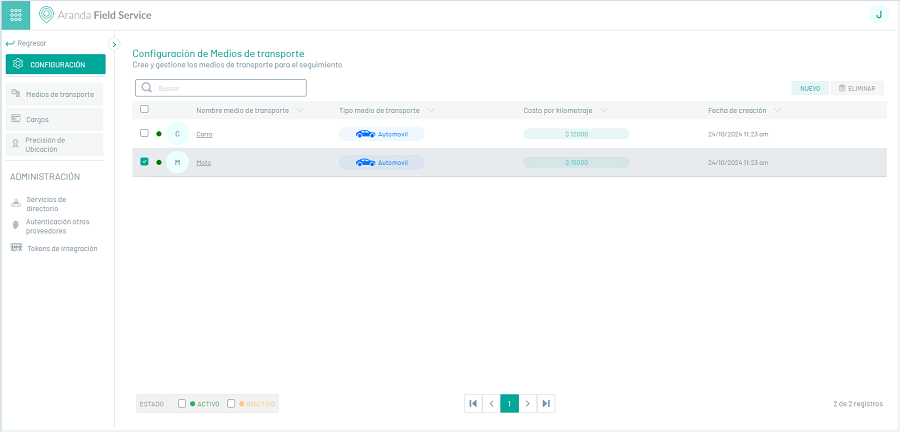Creando medio de transporte
Como parte del modelamiento de un negocio, un administrador puede crear diferentes tipos de vehículo dentro de Aranda FIELD SERVICE. Una compañía podrá incluir dentro de sus activos diferentes tipos de vehículo, y cada uno tener asociado un costo relacionado. Este costo se utilizará para calcular el costo total de la orden ejecutada.
1. Para Crear un Transporte ingrese a la consola de configuración de AFLS, en la sección de Administración del menú principal, seleccione la opción Transporte.
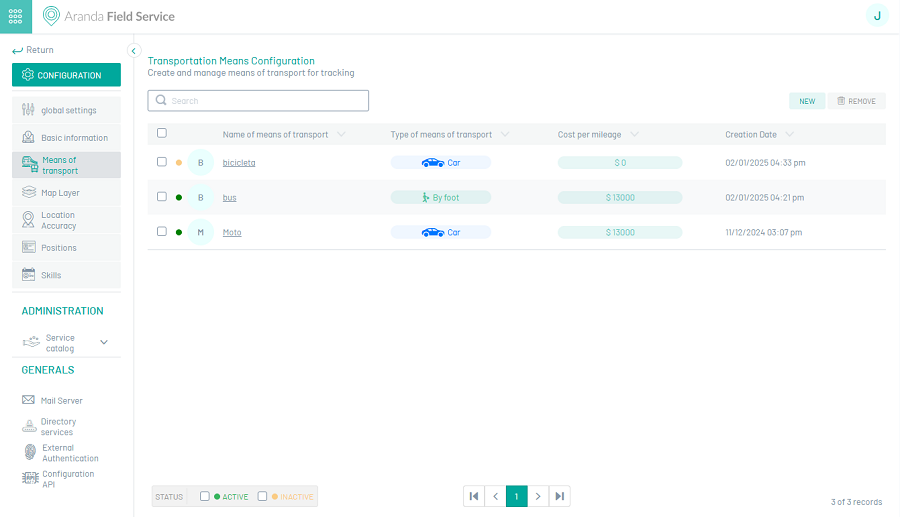
Seleccione el botón Nuevo; en la vista de creación podrá configurar cada vehículo con la siguiente información:
| Opciones | Descripción |
|---|---|
| Nombre medio de transporte: | Identifica el tipo de vehículo que será asociado a un especialista. |
| Descripción: | Permite ingresar información adicional sobre el tipo de vehículo. |
| Costo: | La sección de costos se divide en dos seccciones. El costo inicial permite agregar un costo fijo al cálculo de la orden. El costo por kilómetro permite deducir el costo total de ejecución de la orden teniendo en cuenta la distancia que el especialista necesita recorrer para llegar a la ubicación seleccionada. |
| Activar medio de transporte: | Permite la creación de un medio de transporte activo o inactivo. |
| Medio de Transporte: | El medio de transporte se utiliza para trazar la ruta óptima que debe recorrer el especialista por las calles de la ciudad. Se podrían definir varios vehículos que utilizan las carreteras principales con diferente costo: Automovil, caminando, bicicleta o transporte público |
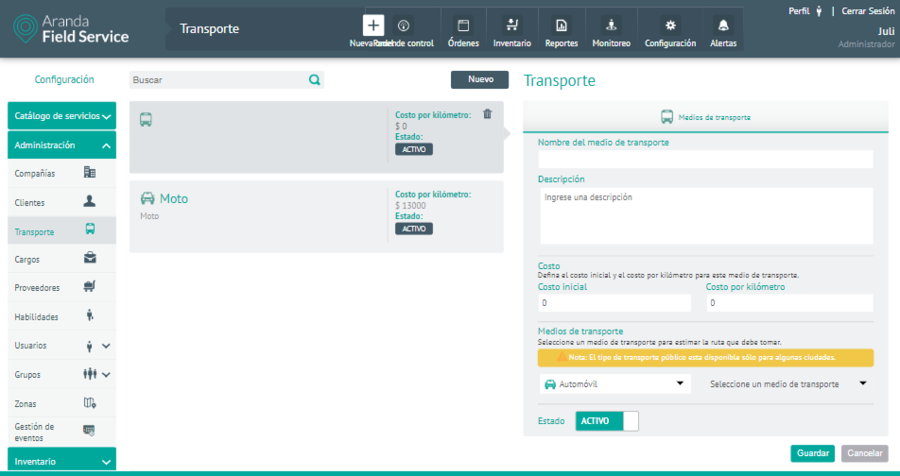
3. Para editar un transporte, en el listado de configuración de medios de transporte, seleccione el nombre del registro que se desea editar, se habilita la vista detalle y al seleccionar el botón editar  podrá modificar la información requerida.
podrá modificar la información requerida.
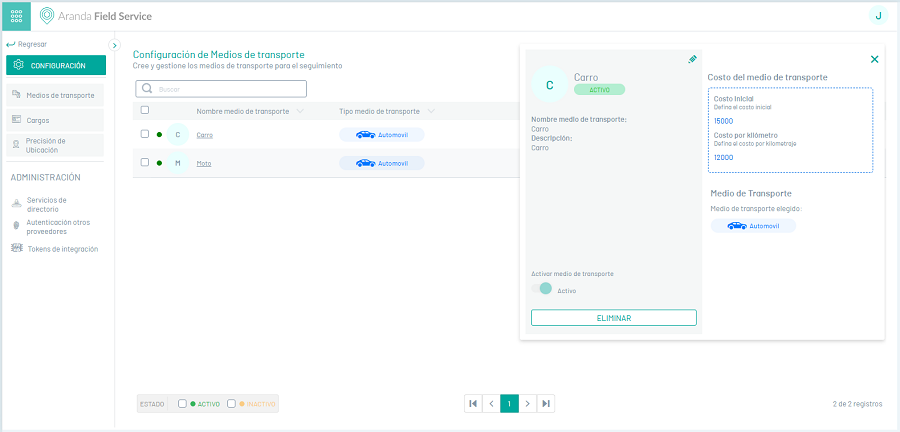
4. Al terminar de configurar el transporte, haga clic en Guardar  para confirmar los cambios realizados.
para confirmar los cambios realizados.
5. Para eliminar un transporte, en el listado de configuración de medios de transporte, seleccione el check de uno o varios registros y seleccione el botón para eliminar la información asociada o en la vista detalle también es posible seleccionar el botón eliminar.